Win10系统隐藏提示图标的两种方法
现在很多用户将自己的win7系统升级为win10操作系统,升级之后发现桌面有一个提示图标,非常烦人,有什么方法可以隐藏或删除此图标吗?方法当然是有的,接下去教程和大家一起分享Win10系统隐藏提示图标的两种方法,感兴趣的用户一起往下学习。
方法一:
1、如图红箭头处的白色三角图案,把鼠标箭头放在三角图案点击鼠标左键;
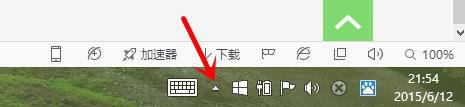
2、如图把鼠标箭头放在红色线内的自定义上点击鼠标左键;
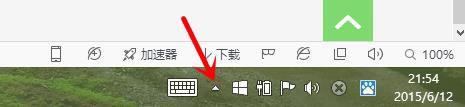
3、找到红色线内的图标,把鼠标箭头放在红色线内的选项框选择隐藏图标和通知 ;
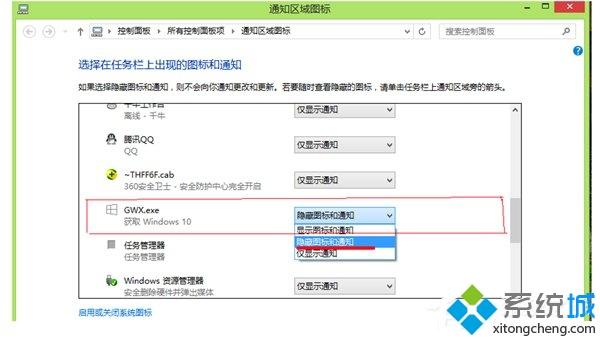
方法二:
1、把鼠标箭头放在红色线内白色图标上点击鼠标右键弹出选框后按字母键p打开控制面板;
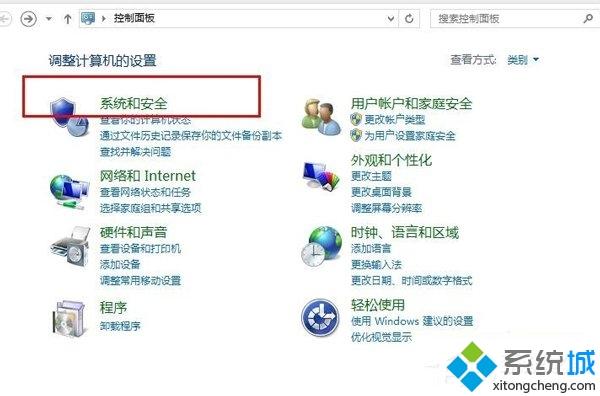
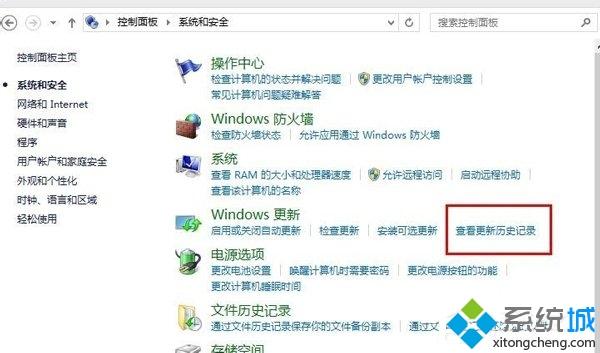
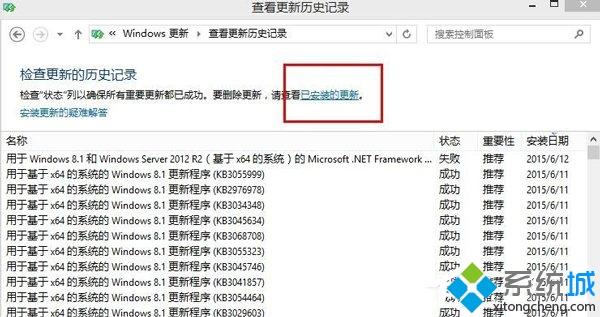
2、红色线方框位置的搜索框内粘贴KB3035583 如图3、点击查找结果的KB3035583上点击鼠标右键————卸载————确定;
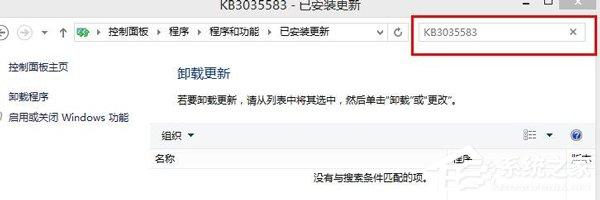
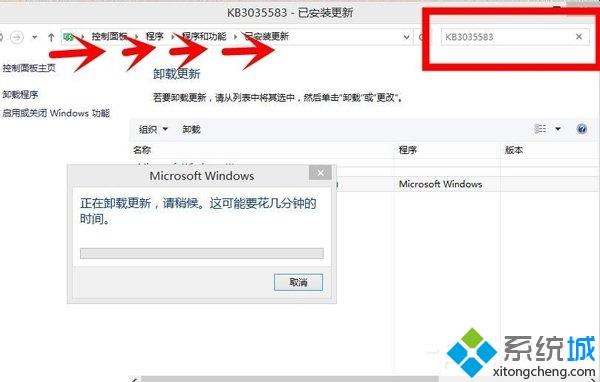

3、在用第一方法隐藏获取Windows10的提示图标。
以上就是Win10系统隐藏提示图标的两种方法,操作完成之后Windows10提示图标就不见了。
我告诉你msdn版权声明:以上内容作者已申请原创保护,未经允许不得转载,侵权必究!授权事宜、对本内容有异议或投诉,敬请联系网站管理员,我们将尽快回复您,谢谢合作!










